云盘创建并挂载至实例后,需初始化并挂载文件系统才可使用。
操作步骤
阿里云提供了两种方式:
通过控制台初始化(邀测):在控制台利用云助手初始化并挂载文件系统,无需手动输入命令,操作便捷。
通过命令行初始化:登录实例手动输入命令初始化并挂载文件系统。该方式操作性强,适用范围广。
方法一:通过控制台初始化(邀测)
该功能处于邀测阶段,仅部分客户及场景支持开启检测功能,再次进入初始化界面。
在实例详情页的块存储页面中,开启云助手检测功能。
若无云助手检测功能,请通过命令行初始化云盘。
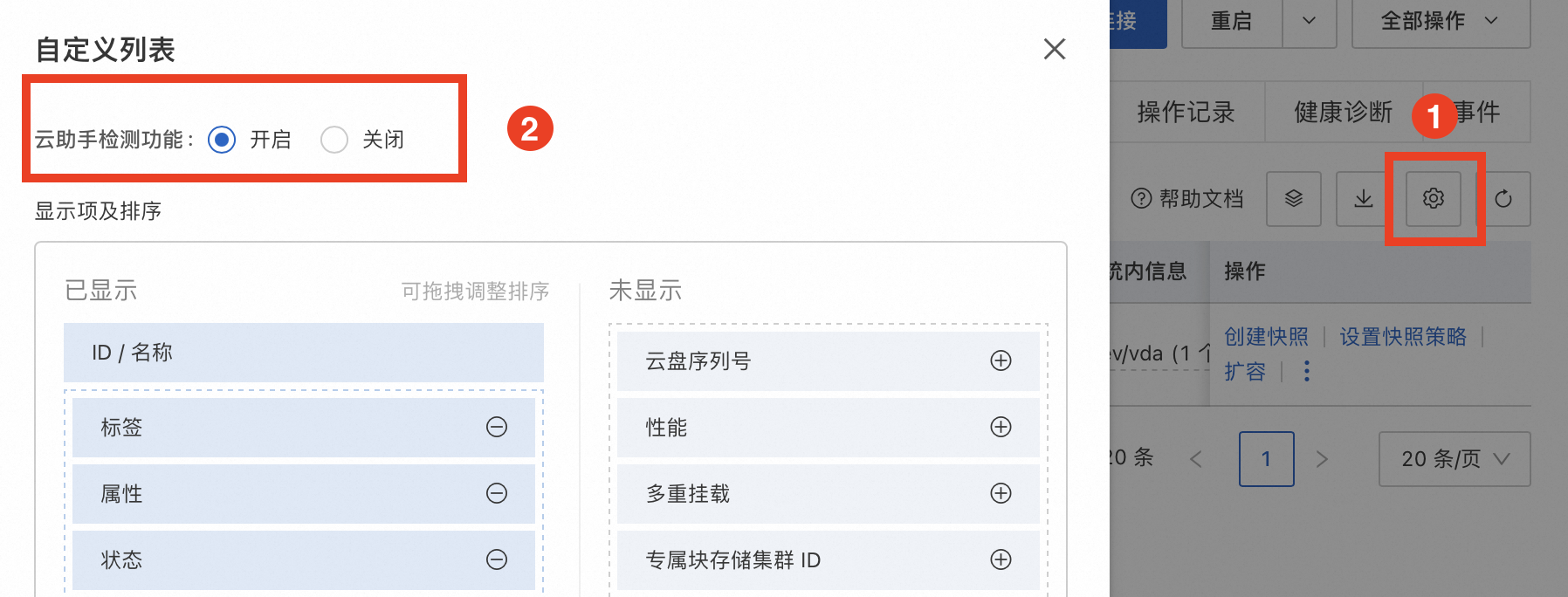
再次进入云助手初始化界面。
云盘未初始化:将光标悬停在目标云盘的系统内状态检测下的0/3检测已通过处,单击初始化数据盘重新进入。
云盘已初始化但未挂载:将光标悬停在目标云盘的系统内状态检测下的1/3检测已通过处,单击挂载文件系统重新进入。
未初始化
当有扩容至64 TiB需求或页面提示云助手查询或执行失败、未安装云助手,请通过命令行初始化云盘。
云助手仅支持创建GPT分区、ext4文件系统。
重要创建分区和文件系统将清除数据盘中所有数据,请确保云盘为空。
在云盘状态检测界面,配置参数并勾选风险提示后,单击开始执行。
参数
说明
大小
总分区大小不得超过云盘容量。
挂载点
应为以
/开头的空路径,可自定义但不可重复。若目录非空,原有内容将被隐藏,可能影响业务。添加分区
可根据需要单击添加分区,创建多个分区,每块云盘最多支持添加 5 个分区。
当界面显示云盘检测完成,可以正常使用时,表示初始化并挂载文件系统已完成。
重要当前为临时挂载,重启后失效。为使重启后数据仍可访问,建议登录实例配置开机自动挂载分区。
已初始化
当页面提示云助手查询或执行失败、未安装云助手,请通过命令行初始化云盘。
在云盘状态检测界面,配置挂载点后,单击手动挂载。
参数
说明
挂载点
应为以
/开头的空路径,可自定义但不可重复。若目录非空,会覆盖其下内容,导致原文件无法访问,可能影响业务。当界面显示云盘检测完成,可以正常使用时,表示挂载文件系统已完成。
重要当前为临时挂载,重启后失效。为使重启后数据仍可访问,建议登录实例配置开机自动挂载分区。
方法二:通过命令行初始化
步骤一:创建分区
登录ECS实例。
访问ECS控制台-实例。在页面左侧顶部,选择目标资源所在的资源组和地域。
进入目标实例详情页,单击远程连接,选择通过Workbench远程连接。根据页面提示登录,进入终端页面。
创建分区。
创建分区有助于逻辑隔离,可将不同用途的数据分隔存放,防止相互干扰或影响。如果无需创建分区可直接创建文件系统。
确定待初始化云盘设备名称。
FSTYPE表示文件系统类型。如果为空,表示没有文件系统。sudo lsblk -fNAME FSTYPE LABEL UUID MOUNTPOINT vda └─vda1 ext4 root 33b46ac5-7482-4aa5-8de0-60ab4c3a4c78 / vdb └─vdb1 ext4 f1645951-134f-4677-b5f4-c65c71f8f86d vdc如果目标云盘存在文件系统,表示已经初始化,仅需挂载文件系统。示例中数据盘
vdb的分区vdb1,存在ext4文件系统,无需创建分区及文件系统。如果目标云盘不存在分区和文件系统,表示未初始化。示例中数据盘
vdc无分区和文件系统,需要创建才可使用。
创建分区。
以创建GPT分区为例,MBR分区请参看如何创建MBR分区。
请参阅如何选择分区类型和文件系统类型,了解不同分区的区别。
重要创建分区将清除数据盘中所有数据,请确保云盘为空或已创建快照备份数据。
安装Parted工具。
Alibaba Cloud Linux、CentOS类型。
sudo yum install -y partedDebian、Ubuntu类型。
sudo apt-get install -y parted
创建分区。
重要请使用 MiB、GiB 等二进制单位设置分区起止位置(创建后会自动 4KiB 对齐),否则可能导致分区不对齐,影响云盘性能。
<设备名称>调整为步骤2.a中获取到的设备名称。sudo parted /dev/<设备名称> --script mklabel gpt mkpart <自定义分区名称> <分区起始容量> <分区终止容量>单分区示例:将设备名称为
vdc的云盘容量全部划分给单个分区,执行sudo parted /dev/vdc --script mklabel gpt mkpart primary 1MiB 100%。多分区示例:将设备名称为
vdc的云盘容量划分给两个分区,第一个名为primary分区20G,剩余容量全都划分给第二个名为secondary的分区,执行sudo parted /dev/vdc --script mklabel gpt mkpart primary 1MiB 20GiB mkpart secondary 20GiB 100%。检查分区是否对齐。
若分区未对齐,会影响云盘性能。
查看分区编号。记录回执中的
Number,后续检查是否对齐时需要使用。<设备名称>调整为步骤2.a中获取到的设备名称。sudo parted /dev/<设备名称> print检查是否对齐。
<设备名称>调整为步骤2.a中获取到的设备名称,<分区编号>为上一步获取的分区Number。sudo parted /dev/<设备名称> align-check optimal <分区编号>返回
aligned表示对齐。创建GPT分区时,显示not aligned分区未对齐如何解决?
刷新磁盘分区表。
执行
sudo partprobe,通知操作系统重新读取磁盘上的分区信息,以便能够识别新建的分区信息。查看分区创建是否成功。
执行
sudo lsblk查看新分区信息。若待初始化云盘存在正确分区信息,表明分区创建完成。接下来需要创建文件系统,才能使数据盘可用。sudo lsblkNAME MAJ:MIN RM SIZE RO TYPE MOUNTPOINT vda 253:0 0 50G 0 disk └─vda1 253:3 0 49.8G 0 part / vdb 253:16 0 40G 0 disk └─vdb1 253:17 0 40G 0 part vdc 253:23 0 40G 0 disk └─vdc1 253:24 0 40G 0 part示例中目标设备
vdc的云盘容量,全部划至vdc1分区。
步骤二:创建文件系统
创建文件系统会删除数据盘中数据,请确保云盘为空或已手动创建单个快照备份数据。
记录待初始化云盘的目标设备名称,后续创建文件系统时需要使用。
sudo lsblk -fNAME FSTYPE LABEL UUID MOUNTPOINT vda └─vda1 ext4 root 33b46ac5-7482-4aa5-8de0-60ab4c3a4c78 / vdb └─vdb1 ext4 f1645951-134f-4677-b5f4-c65c71f8f86d vdc └─vdc1 vdd如果设备存在分区,目标设备名称为分区名称。示例中数据盘
vdc目标设备名称为vdc1。如果设备不存在分区,目标设备名称与设备名称一致。示例中数据盘
vdd目标设备名称为vdd。
创建文件系统。
ext4
将命令中的变量
<目标设备名称>替换为上一步获取的目标设备名称后执行。若有扩容至64 TiB需求时,请在命令中添加
-i 65536,指定bytes-per-inode为65536。sudo mkfs -t ext4 /dev/<目标设备名称>xfs
安装xfsprogs工具。
Debian或Ubuntu等类型,请使用
sudo apt-get install -y <软件包名称>。sudo yum install -y xfsprogs创建xfs文件系统。
将命令中的变量
<目标设备名称>替换为上一步获取的目标设备名称后执行。sudo mkfs -t xfs /dev/<目标设备名称>
检查文件系统是否创建成功。
运行
sudo lsblk -f,若回执中目标设备的FSTYPE为所创建的目标文件系统类型,表示配置成功。接下来需要挂载文件系统,才能正常存储数据。
步骤三:挂载文件系统
创建并挂载目录。
sudo mkdir <挂载目录> && sudo mount /dev/<目标设备名称> <挂载目录>参数
说明
<目标设备名称>替换为创建文件系统时获取的目标设备名称。
<挂载目录>自定义
<挂载目录>,应为以/开头的空路径,可自定义但不可重复。重要若目录非空,原有内容将被隐藏,会影响业务,请谨慎评估。
以将目标设备
vdc1挂载至新创建的/data为例,需执行sudo mkdir /data && sudo mount /dev/vdc1 /data。检查文件系统是否挂载成功。
运行
sudo lsblk命令,若目标设备存在挂载目录(MOUNTPOINT)信息,表示文件系统挂载成功。重要当前为临时挂载,重启后失效。为使重启后数据仍可访问,建议配置开机自动挂载分区。
配置开机自动挂载分区
若未配置开机自动挂载,每次重启都需手动执行命令挂载文件系统,才能恢复对盘内文件的访问。
为防止误操作,建议备份
/etc/fstab文件。sudo cp /etc/fstab /etc/fstab.bak配置挂载信息
获取目标数据盘信息。
运行命令
sudo lsblk -f,记录待配置云盘的目标设备名称、挂载目录和文件系统类型,后续编辑挂载信息时需要使用。sudo lsblk -fNAME FSTYPE LABEL UUID MOUNTPOINT vda └─vda1 ext4 root 33b46ac5-7482-4aa5-8de0-60ab4c3a4c78 / vdb ext4 3d7a3861-da22-484e-bbf4-b09375894b4f └─vdb1 ext4 f1645951-134f-4677-b5f4-c65c71f8f86d /mnt vdc xfs 3d7a3861-da22-484e-bbf4-b09375894b4f /test如果设备存在分区,目标设备名称为分区名称。示例中数据盘
vdb目标设备名称为vdb1,挂载目录为/mnt,文件系统类型为ext4。如果设备不存在分区,目标设备名称与设备名称一致。示例中数据盘
vdc目标设备名称为vdc,挂载目录为/test,文件系统类型为xfs。
将挂载信息写入/etc/fstab。
将命令中的变量<目标设备名称>、<挂载目录>和<文件系统类型>,替换为从上一步中获取到的信息后执行。
重要当参数设置为
defaults,nofail时,即使挂载配置错误,实例也可正常启动。但由于系统不会报错,需特别关注自动挂载是否配置成功,防止数据写入错误设备。sudo sh -c "echo `sudo blkid /dev/<目标设备名称> | awk '{print \$2}' | sed 's/\"//g'` <挂载目录> <文件系统类型> defaults 0 0 >> /etc/fstab"以配置目标设备名称为
vdb1,挂载目录为/mnt,文件系统类型为ext4为例:sudo sh -c "echo `sudo blkid /dev/vdb1 | awk '{print \$2}' | sed 's/\"//g'` /mnt ext4 defaults 0 0 >> /etc/fstab"
验证自动挂载功能是否生效。
卸载当前挂载点。
<目标设备名称>需替换为步骤3.a中获取的目标设备名称。sudo umount /dev/<目标设备名称>重新加载
/etc/fstab文件。运行以下指令,系统将根据
/etc/fstab配置文件,挂载尚未被挂载的文件系统。sudo mount -a如果产生报错,可通过
sudo mv /etc/fstab.bak /etc/fstab指令,快速还原/etc/fstab文件。查看挂载是否可以生效。
运行
sudo lsblk命令,若回执中目标设备存在挂载目录(MOUNTPOINT)信息,表示配置成功。
相关文档
若需扩容已有云盘,请参考扩容云盘(Linux)。
若想为Windows实例初始化数据盘,请参考初始化数据盘(Windows)。
常见问题
如何选择分区类型和文件系统类型?
选择需要创建的分区格式:MBR分区不支持超过2 TiB的容量,如果云盘容量有2 TiB以上需求,请选择GPT分区。
创建分区有助于数据管理和逻辑隔离,如果无需创建分区可直接选择需要创建的文件系统类型。
分区格式
最大分区容量
分区数量
分区说明
GPT(推荐)
18 EiB(1 EiB=1,048,576 TiB)
阿里云云盘支持的最大容量为64 TiB。
128
所有分区均为主分区,不区分扩展分区与逻辑分区。
MBR
2 TiB
MBR有以下分区形式:
4个主分区
3个主分区和1个扩展分区
分为主分区、扩展分区和逻辑分区三种类型。
扩展分区不可直接使用,需划分为若干个逻辑分区才能使用,逻辑分区数量无上限。
选择需要创建的文件系统类型。与xfs相比,ext4更适合处理小文件。
文件系统类型
最大文件大小
使用场景
ext4
16 TiB
对小文件处理较好,适合大量小文件场景。如通用服务器与桌面系统、开发测试环境、小型日志服务器、内部管理系统,小型数据库服务器等场景。
xfs
8 EiB
阿里云云盘支持的最大容量为64 TiB。
大规模目录和大文件性能更优。如大型数据库服务器(MySQL/PostgreSQL)、高性能计算(HPC)、存储密集型应用(如视频、图像存储)、高并发写入、大数据分析平台等场景。
如何创建MBR分区?
重要MBR不支持超过2 TiB容量,若有2 TiB以上容量需求,请选择GPT分区。
登录ECS实例。
访问ECS控制台-实例。在页面左侧顶部,选择目标资源所在的资源组和地域。
进入目标实例详情页,单击远程连接,选择通过Workbench远程连接。根据页面提示登录,进入终端页面。
创建MBR分区。
进入fdisk工具界面。
<设备名称>调整为步骤2.a中获取到的设备名称。sudo fdisk -u /dev/<设备名称>输入
n,开始新建分区。以创建一个主分区为例。输入
p,创建一个主分区。p表示主分区。e表示扩展分区。
输入分区编号,按
Enter键。Partition number表示主分区编号,可以选择1-4。
输入起始扇区编号,按
Enter键。First sector是分区的起始扇区号。系统会显示可选的扇区范围,可在此区间内自定义输入,或按 Enter 键使用默认值。
输入最后一个扇区编号,按
Enter键。Last sector是分区的截止扇区号,系统会显示可选的扇区范围,可在该范围内自定义输入,或按 Enter 键使用默认值。截止扇区号必须大于起始扇区号。
输入
p,查看Device字段确定规划的新分区。输入
w,将分区结果写入分区表中。若分区操作有误,请输入
q退出 fdisk,此前分区结果不保留,可按步骤重新分区。
执行
sudo lsblk查看新分区信息。若待初始化云盘存在正确分区信息,表明分区创建完成。示例中设备vdb,存在1个分区vdb1。接下来需要创建文件系统,才能使数据盘可用。$ sudo lsblk NAME MAJ:MIN RM SIZE RO TYPE MOUNTPOINT vda 253:0 0 50G 0 disk ├─vda1 253:1 0 2M 0 part ├─vda2 253:2 0 200M 0 part /boot/efi └─vda3 253:3 0 49.8G 0 part / vdb 253:16 0 40G 0 disk └─vdb1 253:17 0 40G 0 part
/etc/fstab 配置错误,重启后实例无法启动怎么办?
可依照Linux实例的/etc/fstab文件配置错误导致系统启动异常问题处理,使用VNC进行远程连接实例,在紧急模式下,手动修改错误的挂载信息。
创建GPT分区时,显示
not aligned分区未对齐如何解决?运行以下命令,重新开始分区。本操作以数据盘/dev/vdb为例。
sudo parted /dev/vdb在parted工具分区界面,输入以下内容,删除错误分区。
<错误分区number号>可以通过
print指令查看。重要请在删除分区前,确保分区内无数据或者数据已备份。
rm <错误分区number号>运行以下命令,保证开始位置与结束位置的单位为MiB、GiB,重新划分分区。以MiB为例:
mkpart data <开始容量>MiB <结束容量>MiB
创建文件系统时提示“Size of device /dev/vdb too big to be expressed”。
原因:若数据盘容量为16 TiB,需使用1.42及以上版本的e2fsprogs工具创建ext4文件系统。否则将报错:
mkfs.ext4: Size of device /dev/vdb too big to be expressed in 32 bits using a blocksize of 4096.解决方案:安装高版本的e2fsprogs,例如1.42.8。
检查e2fsprogs当前的版本。
sudo rpm -qa | grep e2fsprogs下载1.42.8版本的e2fsprogs。
也可以在 e2fsprogs查看最新的软件包。
sudo wget https://www.kernel.org/pub/linux/kernel/people/tytso/e2fsprogs/v1.42.8/e2fsprogs-1.42.8.tar.gz --no-check-certificate编译高版本的工具。
解压软件包。
sudo tar xvzf e2fsprogs-1.42.8.tar.gz进入软件包目录。
cd e2fsprogs-1.42.8生成Makefile文件。
sudo ./configure编译e2fsprogs。
sudo make安装e2fsprogs。
sudo make install
检查是否成功更新版本。
sudo rpm -qa | grep e2fsprogs
如何通过API接口初始化数据盘?
调用 RunCommand接口向目标实例发送初始化指令,搭配调用 DescribeInvocations接口查询命令回执实现初始化并挂载文件系统操作。
安装初始化工具时,提示“404 Not Found”怎么解决?
CentOS 6、Debian 9/10/11操作系统已结束生命周期,需要先切换Centos源地址或Debian 9/10/11源地址后再进行工具安装
